深度技术windows7系统使命召唤5无法全屏游戏的解决方法
相信喜欢战争类射击游戏的玩家对使命召唤系列都不会陌生,有很多win7用户在玩使命召唤5的时候却发现无法全屏,因为屏幕边缘有黑边,那么windows7系统使命召唤5无法全屏游戏怎么办呢?下面小编给大家介绍深度技术windows7系统使命召唤5无法全屏游戏的解决方法。
方法一:
1、首先打开“开始”菜单,在搜索框中输入“NVIDIA控制面板”,按下回车打开;
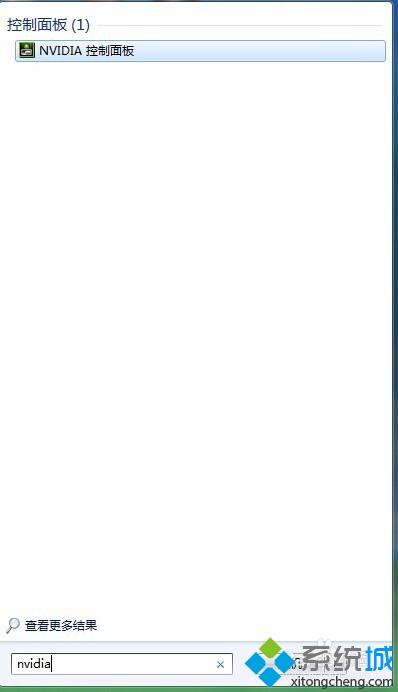
2、在左侧选择“显示”(双显卡没有该选项),然后点击“更改平板显示器缩放”;
3、把“以固定纵横比使用NVIDIA缩放功能”改为“使用NVIDIA缩放功能”或者“使用显示器的内置缩放功能”即可。
解决方法二:
1、按下“Win + R”快捷键打开运行,输入“regedit”并点击确定打开注册表;
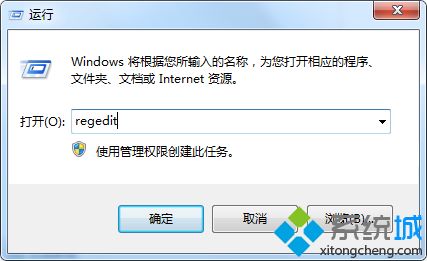
2、在注册表编辑器中,依次进入“HKEY_LOCAL_MACHINE/SYSTEM/ControlSet001/Control/GraphicsDrivers/Configuration/”项,在“Configuration”项上右键打开菜单,选择“查找”,输入“Scaling”,点击“查找下一个”;
3、找到“Scaling”值后双击打开编辑窗口,将“数值数据”改为“3”,点击确定。
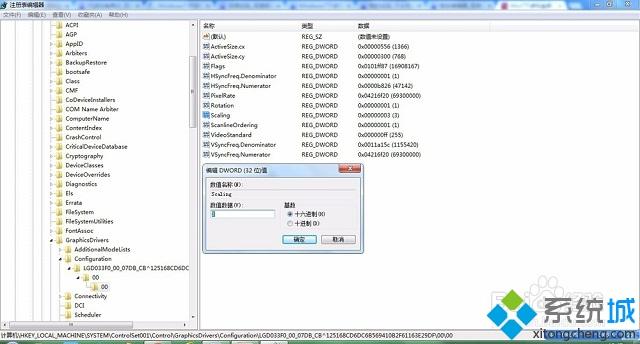
解决方法三:
先把分辨率设置为“1280*768”,进入显卡设置中心,选择“配置”选项,然后点击“属性”按钮,将“缩放选项”下的“保持纵横比”改为“全屏幕”,点击“确定”按钮后,再次进入屏幕分辨率设置界面,将分辨率设置为您屏幕的正常分辨率(例如1366×768或者1440*900等)。
以上就是深度技术windows7系统使命召唤5无法全屏游戏的解决方法介绍了,对于a卡用户设置方法是一样的,就是设置步骤会有不同。
- 深度技术WIN7旗舰版
- 深度技术Ghost Win7 SP1装机版 2014.04 最新win7 32位旗舰版下载
- 深度技术GHOST WIN7 SP1 64位旗舰版V2016.06_最新WIN7旗舰版64位
- 深度技术Ghost Windows7 32 SP1装机版系统下载v2017.10
- 深度技术GHOST WIN7 SP1旗舰装机版(32位)2015.05_深度技术WIN7旗舰版
- 深度技术GHOST WIN7 SP1 X86稳定旗舰版V15.11_WIN7旗舰版32位
- 深度技术win7纯净版
- 深度系统win7 64位纯净版镜像文件下载v2017.11
- 深度技术GHOST WIN7 SP1 32位纯净版V2016.06_最新WIN7纯净版系统
- 深度技术GHOST WIN7 SP1专业纯净版(64位)V16.01_WIN7系统纯净版64位
- 深度win7 64位官方纯净版系统下载 V2017.03
- 深度技术WIN7 SP1 X64纯净版V2015.08_深度技术WIN7最新纯净版下载
- 相关推荐
- 小编推荐
- 深度技术系统下载
温馨提示:这里是下载地址,点击即可高速下载!
- Win7旗舰版
- Win7纯净版
- Win7系统排行
 深度技术 Ghost Win7 SP1 X86旗舰专业版(32位)2014.05 系统下载深度技术 Ghost Win7 SP1 X86旗舰专业版(32位)2014.05 系统下载
深度技术 Ghost Win7 SP1 X86旗舰专业版(32位)2014.05 系统下载深度技术 Ghost Win7 SP1 X86旗舰专业版(32位)2014.05 系统下载 中关村Ghost win7 旗舰版2014V3 最新 win7 32位系统下载中关村Ghost win7 旗舰版2014V3 最新 win7 32位系统下载
中关村Ghost win7 旗舰版2014V3 最新 win7 32位系统下载中关村Ghost win7 旗舰版2014V3 最新 win7 32位系统下载 雨林木风 GHOST WIN7 SP1 X64旗舰装机版(64位)2014.05 系统下载雨林木风 GHOST WIN7 SP1 X64旗舰装机版(64位)2014.05 系统下载
雨林木风 GHOST WIN7 SP1 X64旗舰装机版(64位)2014.05 系统下载雨林木风 GHOST WIN7 SP1 X64旗舰装机版(64位)2014.05 系统下载 雨林木风 GHOST WIN7 SP1 X86旗舰装机版(32位)2014.05 系统下载雨林木风 GHOST WIN7 SP1 X86旗舰装机版(32位)2014.05 系统下载
雨林木风 GHOST WIN7 SP1 X86旗舰装机版(32位)2014.05 系统下载雨林木风 GHOST WIN7 SP1 X86旗舰装机版(32位)2014.05 系统下载 番茄花园GhostWIN7 SP1 X86装机版2014.04 最新32位旗舰版下载番茄花园GhostWIN7 SP1 X86装机版2014.04 最新32位旗舰版下载
番茄花园GhostWIN7 SP1 X86装机版2014.04 最新32位旗舰版下载番茄花园GhostWIN7 SP1 X86装机版2014.04 最新32位旗舰版下载 新萝卜家园 GhostWin7_SP1 X86极速旗舰版(32位)v2014.05 系统下载新萝卜家园 GhostWin7_SP1 X86极速旗舰版(32位)v2014.05 系统下载
新萝卜家园 GhostWin7_SP1 X86极速旗舰版(32位)v2014.05 系统下载新萝卜家园 GhostWin7_SP1 X86极速旗舰版(32位)v2014.05 系统下载 电脑公司 GhostWin7_SP1 X64旗舰特别版(64位)v2014.05 系统下载电脑公司 GhostWin7_SP1 X64旗舰特别版(64位)v2014.05 系统下载
电脑公司 GhostWin7_SP1 X64旗舰特别版(64位)v2014.05 系统下载电脑公司 GhostWin7_SP1 X64旗舰特别版(64位)v2014.05 系统下载 技术员联盟 GhostWin7 Sp1 X64装机旗舰版(64位)2014.05 系统下载技术员联盟 GhostWin7 Sp1 X64装机旗舰版(64位)2014.05 系统下载
技术员联盟 GhostWin7 Sp1 X64装机旗舰版(64位)2014.05 系统下载技术员联盟 GhostWin7 Sp1 X64装机旗舰版(64位)2014.05 系统下载
- U盘装系统工具
- 重装系统工具
- 软件下载
